Wie kann man es beheben, wenn Instagram Reels/Stories nicht funktionieren? Dieser Beitrag von MiniTool bietet 8 mögliche Lösungen für Probleme mit Instagram Reels, die nicht funktionieren oder Instagram Stories, die nicht angezeigt werden.
Instagram Reels und Stories sind beides kreative Möglichkeiten zum Erstellen, Teilen und Entdecken von Videos.
Wenn Sie Probleme haben, auf Reels auf Instagram zuzugreifen (die Reel-Option in Instagram wird nicht angezeigt) oder wenn Sie Probleme beim Ansehen oder Hochladen von Reels auf Instagram haben, können Sie die folgenden Lösungen ausprobieren, um Instagram Reels zu beheben, die nicht funktionieren, und sie wieder zum Laufen zu bringen.
Diese Lösungen funktionieren auch für Probleme von Instagram Stories werden nicht angezeigt, wenn sie bei einem Einzelbild einfrieren oder einen sich drehenden Kreis zeigen.
Versuchen Sie MiniTool MovieMaker, um ein Instagram-Video auf dem PC zu erstellen.
MiniTool MovieMakerKlicken zum Download100%Sauber & Sicher
#Lösung 1. Internetverbindung prüfen
Wenn Sie Probleme mit Instagram Reels oder Stories haben, sollten Sie zunächst die Internetverbindung überprüfen. Vergewissern Sie sich, dass Ihr Gerät mit einem verfügbaren Wi-Fi verbunden ist oder dass mobile Daten aktiviert sind.
Wenn die Internetverbindung in Ordnung ist, Sie aber keine Instagram Reels sehen oder ansehen können, versuchen Sie andere Lösungen.
Lesen Sie auch: Wie man die Story von jemandem auf Instagram & Snapchat versteckt [Gelöst]
#Lösung 2. Aktualisieren Sie Instagram auf die neueste Version
Wenn Sie Instagram schon lange nicht mehr aktualisiert haben, kann dies zu Problemen führen, wie z. B. dass die Instagram Reels nicht angezeigt werden oder Instagram Stories nicht funktionieren.
Daher können Sie die Instagram-App auf die neueste Version aktualisieren, damit Sie Reels oder Stories wieder nutzen oder ansehen können.
Um Instagram zu aktualisieren, öffnen Sie den App Store oder Google Play Store und suchen Sie nach Instagram. Wenn Sie auf der rechten Seite der Instagram-App Aktualisieren sehen, tippen Sie einfach auf diese Schaltfläche. Wenn Sie die neueste Version haben, sehen Sie stattdessen die Schaltfläche Öffnen.
#Lösung 3. Loggen Sie sich aus und melden sich wieder bei Ihrem Instagram-Konto an
Auch wenn Sie die Instagram-App aktualisiert haben, funktionieren die Instagram-Posts oder -Stories immer noch nicht, versuchen Sie, sich bei Instagram auszuloggen und wieder einzuloggen.
Tippen Sie auf das Profilsymbol, dann auf die drei Linien und wählen Sie Einstellungen. Scrollen Sie ganz nach unten, tippen Sie auf Abmelden und tippen Sie erneut auf Abmelden.
Loggen Sie sich dann erneut in Ihr Instagram-Konto ein und überprüfen Sie, ob Ihr Problem behoben ist.
#Lösung 4. Melden Sie sich für Instagram Beta an
Wenn Ihre Instagram Reels immer noch nicht funktionieren, können Sie versuchen, das Instagram Beta-Programm zu installieren und sich dafür anzumelden. Es wird nur für die Android-Version angeboten.
Rufen Sie die Instagram-App im Google Play Store auf und tippen Sie unten unter dem Abschnitt Join the beat auf Join. Klicken Sie erneut auf Join, um zu bestätigen. Klicken Sie anschließend auf Aktualisieren, um fortzufahren.
Lesen Sie auch: Wie man Instagram Stories anonym ansehen kann – 3 einfache Methoden
#Lösung 5. Instagram-Cache löschen
Alternativ können Sie den Instagram-Cache löschen, um das Problem zu beheben, dass Instagram Reels nicht funktionieren oder Stories nicht angezeigt werden.
Bei Android-Nutzern öffnen Sie die Einstellungen-App, klicken Sie auf Apps, tippen Sie auf Instagram, wählen Sie Speicher und klicken Sie auf Cache löschen.
Um den Cache von Instagram auf Ihrem iPhone zu löschen, sollten Sie diese App löschen und dann aus dem App Store neu installieren.
#Lösung 6. Instagram deinstallieren und neu installieren
Eine weitere mögliche Lösung besteht darin, die Instagram-App zu deinstallieren und neu zu installieren.
Halten Sie unter Android die Instagram-App auf dem Startbildschirm gedrückt und klicken Sie auf Deinstallieren und OK. Rufen Sie den Google Play Store auf, installieren Sie Instagram neu und melden Sie sich dann mit Ihrem Konto an.
Auf dem iPhone berühren und halten Sie die Instagram-App, wählen Sie App entfernen, klicken Sie auf App löschen und tippen Sie zur Bestätigung auf Löschen. Installieren Sie dann Instagram erneut aus dem App Store und melden Sie sich mit Ihrem Konto an.
Verwandter Artikel: Wie man automatisch Bildunterschriften zu Instagram Stories/Reels hinzufügt
#Lösung 7. Aktualisieren Sie Ihr Gerät
Eine veraltete Systemsoftware kann auch Probleme verursachen, wie z. B. dass Instagram Reels nicht angezeigt werden oder Stories nicht funktionieren, wenn Sie Instagram verwenden. Sie können Ihr Gerät aktualisieren, um das Problem zu beheben.
Öffnen Sie unter Android die App Einstellungen, tippen Sie auf System > Systemaktualisierung und folgen Sie den Anweisungen auf dem Bildschirm.
Auf dem iPhone/iPad gehen Sie zu Einstellungen > Allgemein und klicken Sie auf Softwareaktualisierung. Wenn ein Update verfügbar ist, tippen Sie auf Herunterladen und installieren.
#Lösung 8. Melden Sie das Problem
Wenn das Problem Instagram Reels oder Stories funktionieren nicht am Ende nicht gelöst ist, können Sie es an Instagram melden.
Gehen Sie zu Ihrem Instagram-Profil, klicken Sie auf die drei Linien, wählen Sie Einstellungen, klicken Sie auf Hilfe und tippen Sie auf Ein Problem melden. Folgen Sie den Schritten auf dem Bildschirm, um Ihre Nachricht zu senden.
Fazit
Probieren Sie einfach die oben genannten Lösungen aus, wenn Ihre Instagram-Posts oder -Stories nicht funktionieren. Wir hoffen, dass sie Ihr Problem beheben können.


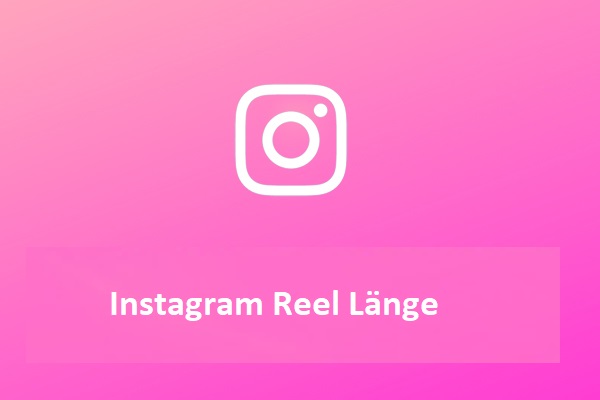

Nutzerkommentare :